windows 下 jdk tomcat7配置
1、下载jdk,oracle官网下载
双击安装路径自定义:本人习惯放在D:\\java\\jdk17 D:\\java\\jre7
2、设置环境变量
JAVA\_HOME:D:\\java\\jdk17CLASSPATH:.;%JAVA\_HOME%\\lib;%JAVA\_HOME%\\lib\\tools.jar;PATH:%JAVA\_HOME%\\bin;%JAVA\_HOME%\\jre\\bin;
3、检查是否安装成功
打开cmd 窗口,输入 java -version![Center][]表示成功。
4、下载tomat
http://tomcat.apache.org/download-70.cgi
5、解压配置
直接解压即可,放在D:\\tomcat764环境变量配置CATALINA\_BASE:D:\\tomcat764CATALINA\_HOME:D:\\tomcat764JRE\_HOME:D:\\java\\jdk17Path:%CATALINA\_HOME%\\bin;
6、配置用户
打开文件 D:\\tomcat764\\conf\\tomcat-users.xml添加角色用户
需要什么添加什么
7、验证
启动:D:\\tomcat764\\bin\\startup.bat浏览器输入: http://127.0.0.1:8080出现tomcat的管理界面说明安装成功关闭:D:\\tomcat764\\bin\\shutdown.bat



























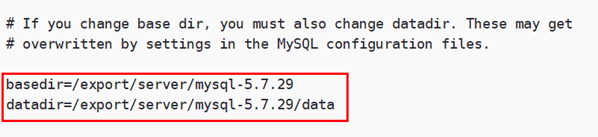
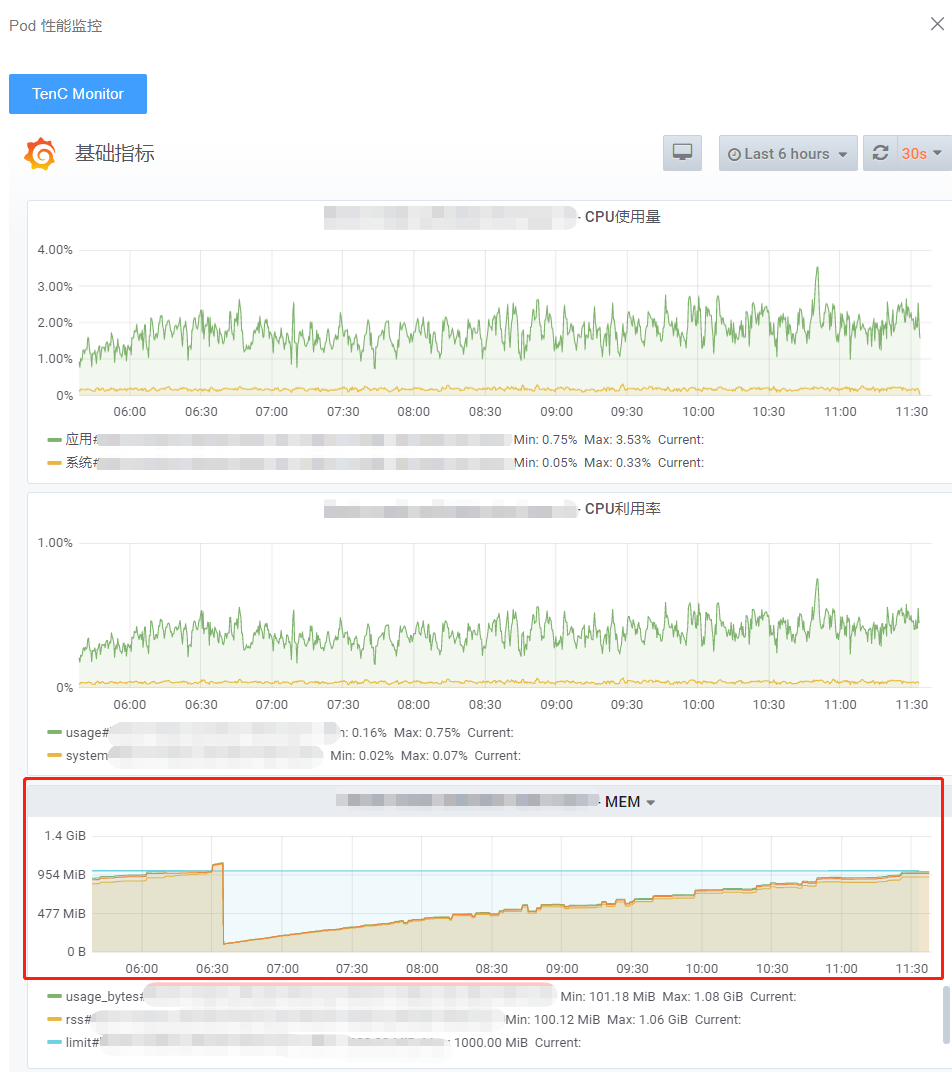
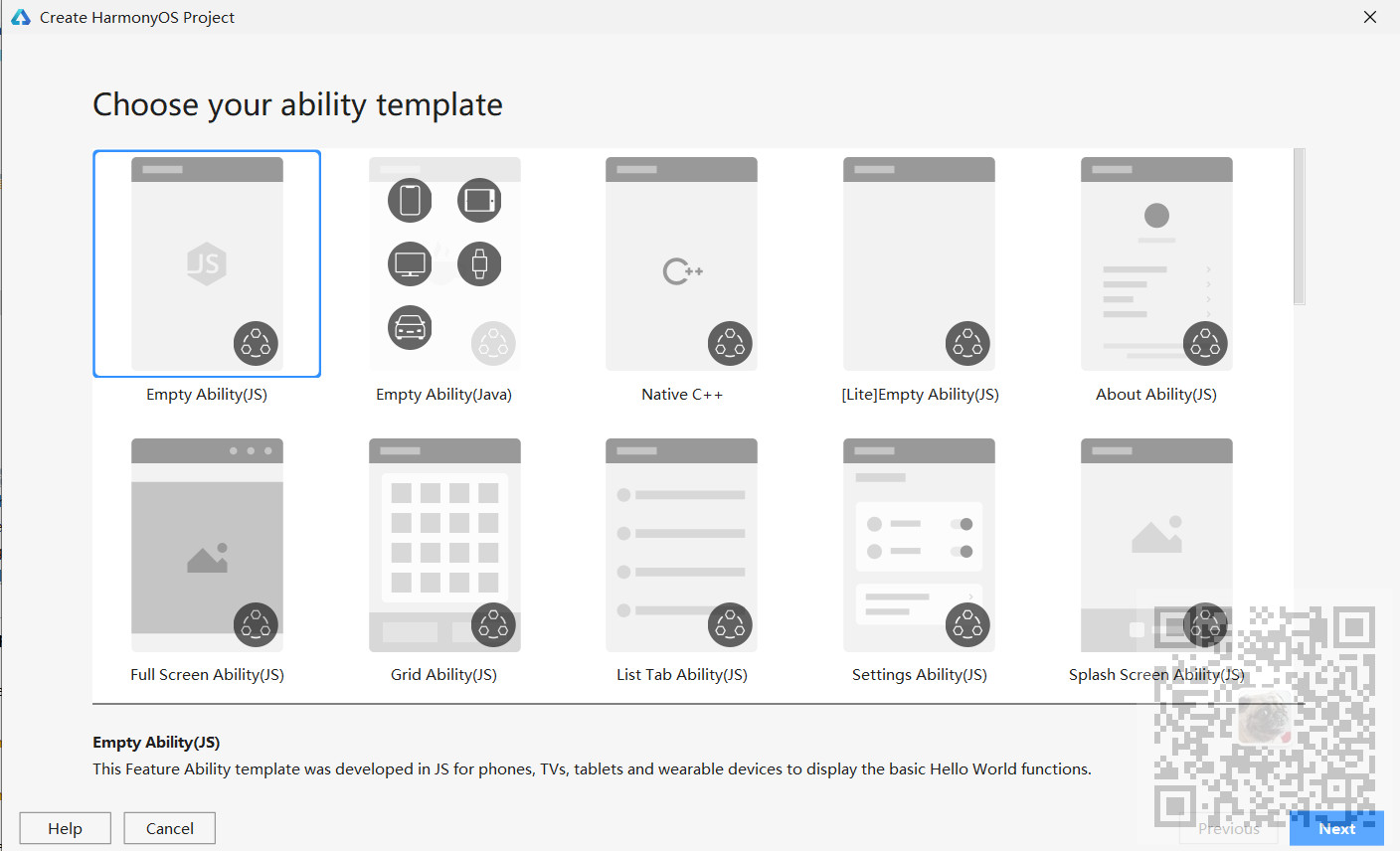
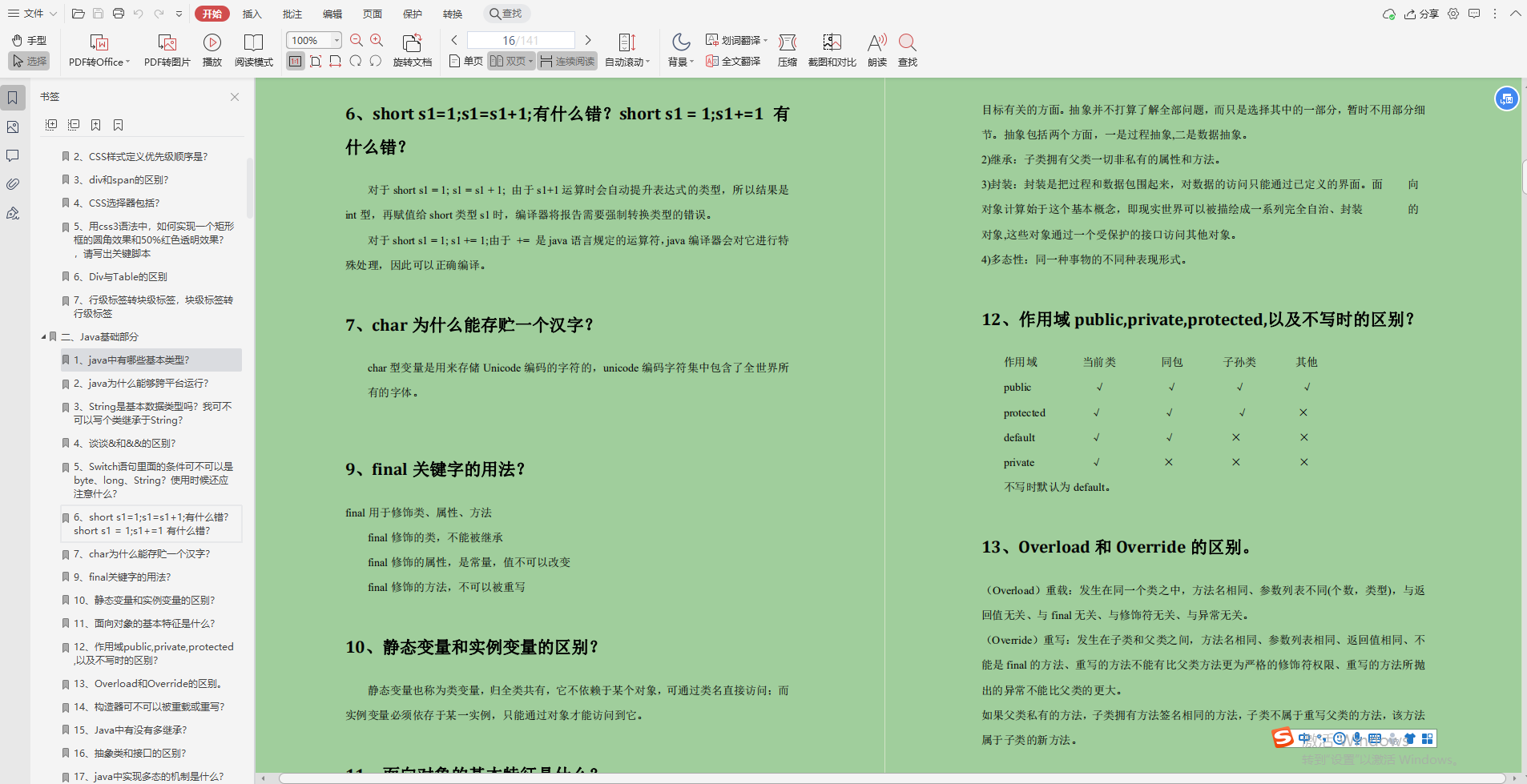
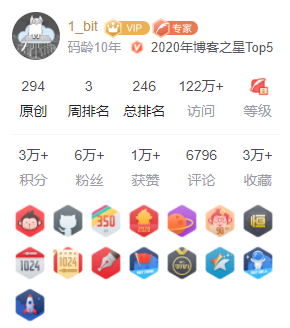



还没有评论,来说两句吧...